Win10系统C盘不能选扩展卷要如何解决?有用户发现电脑上C盘的空间很容易就会出现告急的情况,就想要通过扩展卷来增加磁盘盘符,但是在操作中却遇到了C盘不能选扩展卷的情况,这时候应该怎么办呢?以下是解决方法,希望可以帮到你!
可以通过以下步骤操作来实现:
1. 打开计算机页面选择计算机使用鼠标右键单击弹出下拉菜单,选择管理按钮。
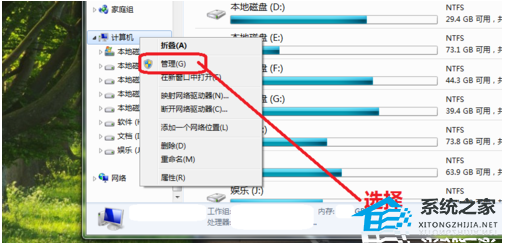
2. 进入管理界面,选择磁盘管理按钮。
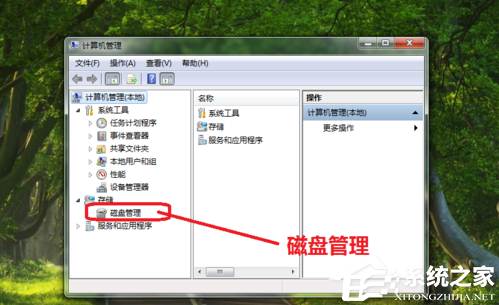
3. 进入磁盘管理界面,选中C盘。
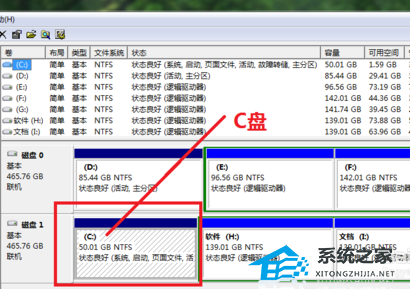
4. 查看C盘容量并使用右键点击选中的C盘,弹出下拉菜单发现C盘扩展卷功能是灰色的。
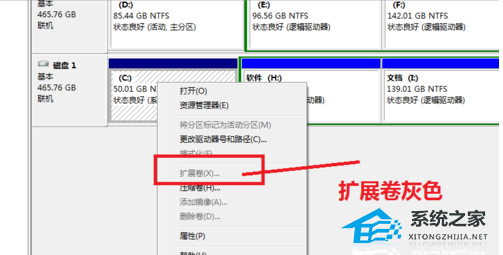
5. 为什么C盘扩展卷是灰色的,因为C盘的右边没有可扩展的空间。现在要使用C盘的扩展卷功能,就要将C盘的右边H盘空出来,先将H盘进行压缩卷。
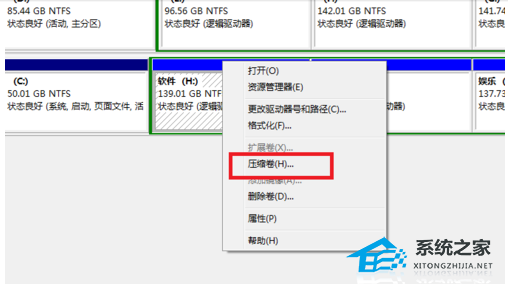
6. 压缩卷工具,开始查询可以压缩的空间。
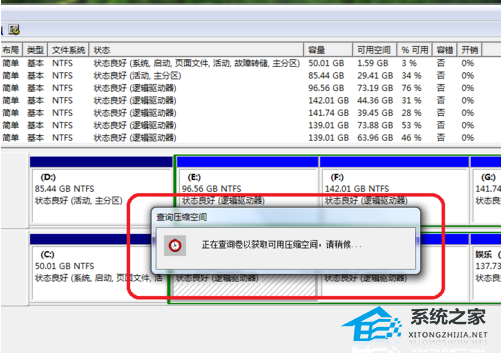
7. 进入压缩卷页面设置压缩的空间,在设置压缩空间的时候,我们需要考虑要能容纳H盘的数据,压缩完成后会多一个可用区域。我们将H盘的数据转移到新压缩的区域,然后删除H盘,便得到一个可用的分区。
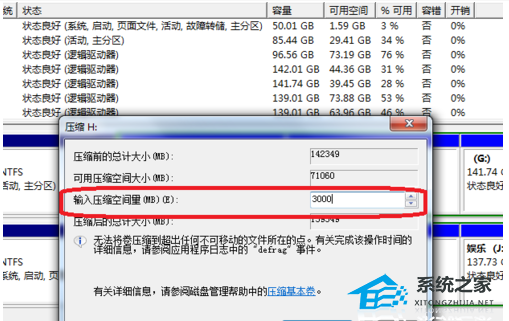
8. 再次选中C盘使用鼠标右键单击弹出下拉菜单,我们发现C盘的扩展卷已经不是灰色了,可以点开了。
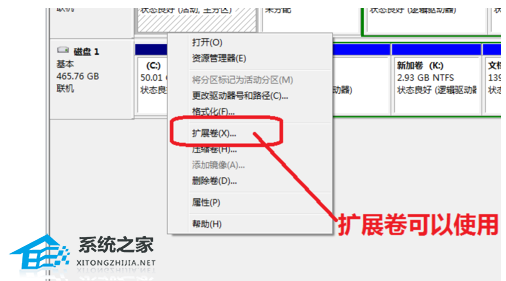
9. 点击C盘的扩展卷进入扩展卷向导界面,这样C盘扩展卷灰色的问题就解决了。
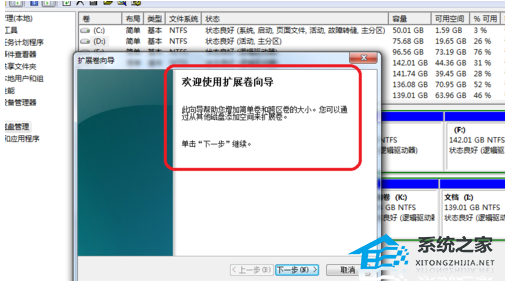
以上就是系统之家小编为你带来的关于“Win10系统C盘不能选扩展卷要如何解决”的全部内容了,希望可以解决你的问题,感谢您的阅读,更多精彩内容请关注系统之家官网。


 时间 2024-02-26 14:24:28
时间 2024-02-26 14:24:28 作者 admin
作者 admin 来源
来源 







